टीम चैट ग्रुप को कैसे हटाएं - टेककल्ट
अनेक वस्तुओं का संग्रह / / July 29, 2023
माइक्रोसॉफ्ट टीम्स एक शक्तिशाली संचार एप्लिकेशन है जो टीम के सदस्यों के बीच निर्बाध सहयोग को सक्षम बनाता है। हालाँकि, प्लेटफ़ॉर्म द्वारा दी जाने वाली असंख्य सुविधाओं के कारण, चैट समूह को हटाने जैसे विशिष्ट कार्य करते समय खो जाना आसान है। आपके लिए इसे आसान बनाने के लिए, इस लेख में, हम आपको Microsoft Teams में किसी चैट समूह को कुशलतापूर्वक हटाने के तरीके के बारे में मार्गदर्शन करेंगे।

विषयसूची
टीम्स चैट ग्रुप को कैसे डिलीट करें
Microsoft Teams में, पुराने चैट समूहों को हटाकर एक सुव्यवस्थित और व्यवस्थित कार्यक्षेत्र प्राप्त करना संभव है। यदि आप अनिश्चित हैं, तो नीचे टीम चैट समूह को हटाने का तरीका जानें।
किसी चैट समूह को हटाने के लिए, नीचे दिए गए चरणों का पालन करें:
1. पहला, चैट का पता लगाएं आप चैट सूची से हटाना चाहते हैं.
2. जिस चैट को आप हटाना चाहते हैं उस पर होवर करें और क्लिक करें तीन क्षैतिज बिंदु.

3. प्रस्तुत विकल्पों में से चयन करें चैट हटाएं.
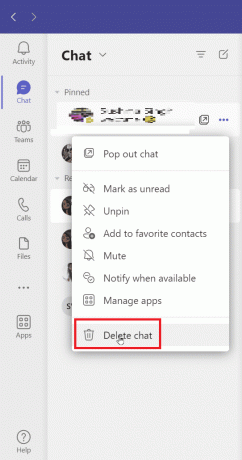
4. एक पुष्टिकरण मेनू पॉप अप होगा. पर क्लिक करें मिटाना चैट को सफलतापूर्वक हटाने के लिए.

यह भी पढ़ें:टीम ग्रुप चैट में सभी को कैसे टैग करें
जब आप Microsoft टीम चैट समूह को हटाते हैं तो क्या होता है?
जब आप Microsoft टीम चैट समूह से छुटकारा पा लेते हैं, चैट को आपकी चैट सूची से हटा दिया जाएगा. हालाँकि, यह ध्यान रखना आवश्यक है कि चैट समूह के अन्य प्रतिभागी आपके द्वारा चैट को हटाए जाने के बाद भी उसे देख पाएंगे। उन्हें सूचित किया जाएगा कि आपने समूह छोड़ दिया है, लेकिन उन्हें यह नहीं पता होगा कि आपने इसे हटा दिया है।
टीम्स ग्रुप चैट में मैसेज कैसे डिलीट करें
ग्रुप चैट से उस मैसेज को डिलीट करना आसान है जो आपने अनजाने में या गलती से भेज दिया हो। किसी संदेश को हटाने के लिए, इन चरणों का पालन करें:
1. ग्रुप चैट खोलें एमएस टीम्स ऐप जिसमें आप मैसेज को डिलीट करना चाहते हैं.
2. अब, संदेश को दबाकर रखें जिसे आप हटाना चाहते हैं.
3. अंत में, पर टैप करें संदेश को हटाएं।

टीम्स ग्रुप चैट हिस्ट्री को कैसे डिलीट करें
टीम समूह चैट इतिहास को हटाने के लिए, आप प्लेटफ़ॉर्म की अवधारण नीति का उपयोग कर सकते हैं। ऐसा करने के लिए:
टिप्पणी: इन सुविधाओं तक पहुँचने के लिए आपको निःशुल्क 90-दिवसीय Microsoft Purview समाधान परीक्षण शुरू करना होगा।
1. सबसे पहले, नेविगेट करें माइक्रोसॉफ्ट Purview अनुपालन पोर्टल।

2. अब, चयन करें डेटा जीवनचक्र प्रबंधन बाएँ पैनल से और पर क्लिक करें अवधारण नीतियां टैब.
3. फिर, टॉगल ऑन करें टीमें बातचीत करती हैं और पर क्लिक करें संपादित करें बटन उस उपयोगकर्ता या समूह चैट को जोड़ने के लिए जिसे आप शामिल करना चाहते हैं।
4. अब, का चयन करें आइटम स्वचालित रूप से हटाएँ विकल्प।
अंत में, परिवर्तनों को सहेजने के लिए प्रक्रिया की समीक्षा करें और समाप्त करें।
मैं Microsoft Teams में एक टीम क्यों नहीं छोड़ सकता?
यदि आप Microsoft Teams में किसी टीम को छोड़ने में असमर्थ हैं, तो निम्नलिखित संभावनाओं पर विचार करें:
- विद्यार्थी संस्करण का उपयोग करना: यदि आप Microsoft Teams के छात्र संस्करण का उपयोग कर रहे हैं, तो कुछ प्रतिबंध आपको टीम छोड़ने से रोक सकते हैं।
- अंतिम व्यक्ति और टीम स्वामी: यदि आप टीम के अंतिम व्यक्ति हैं और आपको टीम के मालिक के रूप में नियुक्त किया गया है, तो आप टीम को पूरी तरह से हटाए बिना नहीं छोड़ सकते।
हमें उम्मीद है कि यह लेख आपका मार्गदर्शन करने में सहायक रहा होगा टीम चैट ग्रुप को कैसे डिलीट करें प्रभावी रूप से। यदि आपके पास कोई और सुझाव या प्रश्न हैं, तो कृपया बेझिझक उन्हें नीचे टिप्पणी अनुभाग में छोड़ दें।
हेनरी एक अनुभवी तकनीकी लेखक हैं और जटिल प्रौद्योगिकी विषयों को रोजमर्रा के पाठकों के लिए सुलभ बनाने का जुनून रखते हैं। तकनीकी उद्योग में एक दशक से अधिक के अनुभव के साथ, हेनरी अपने पाठकों के लिए जानकारी का एक विश्वसनीय स्रोत बन गया है।

![हम्म, हम Microsoft Edge [SOLVED] में इस पृष्ठ त्रुटि तक नहीं पहुँच सकते](/f/6758db8bb04ccfb600230343362f0f7c.png?width=288&height=384)
